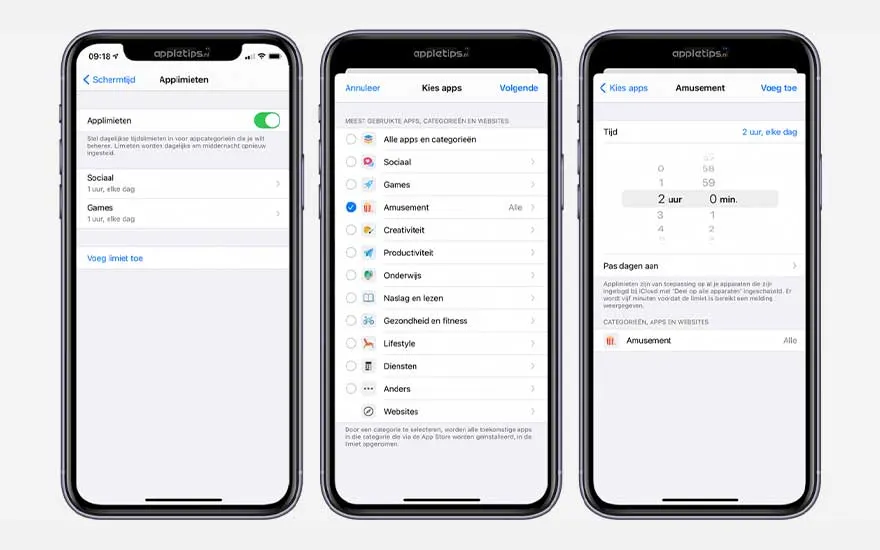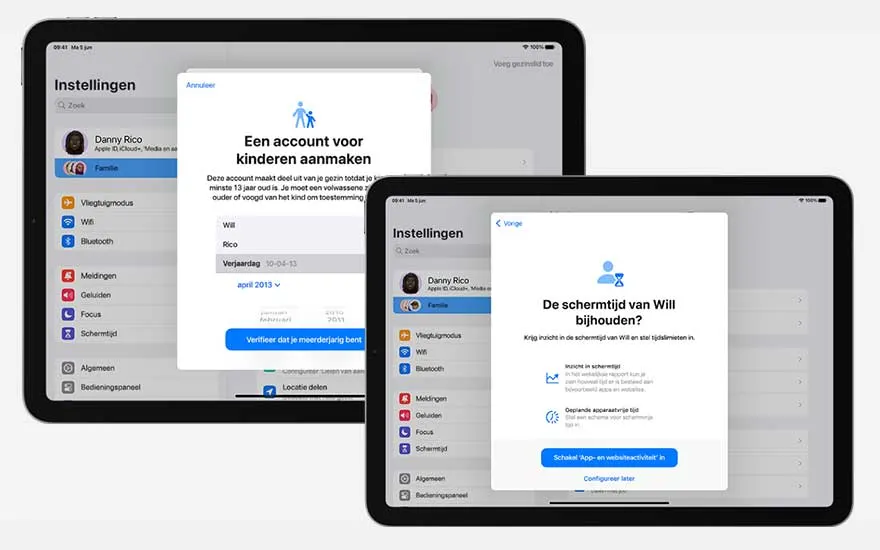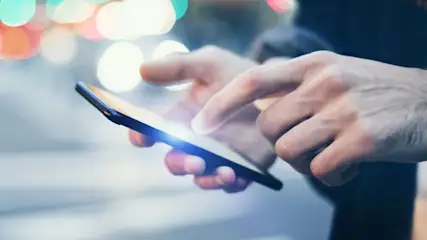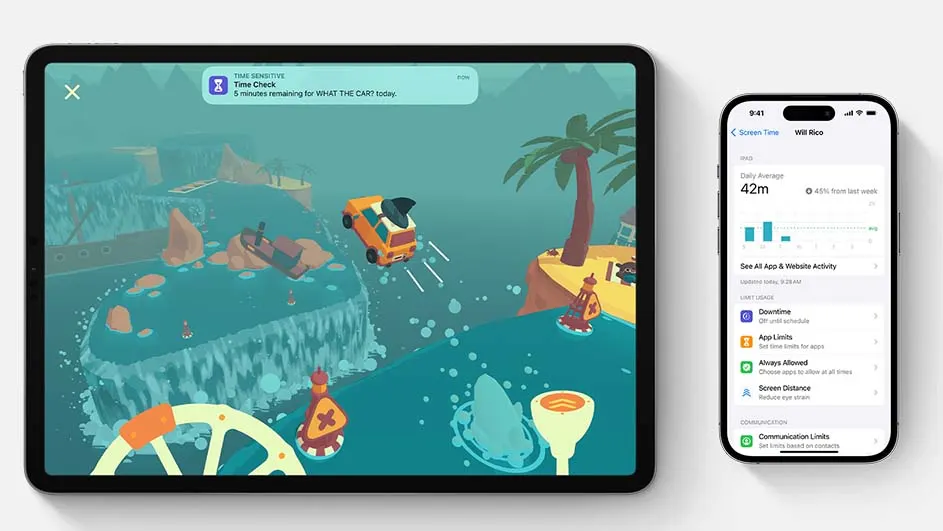
Als je via de instellingen van je iPhone of iPad naar schermtijd gaat, kom je wel eens tot de confronterende conclusie dat je veel te veel tijd spendeert achter je scherm. Je beseft plots waarom de batterij van je iPhone zo snel leeg is of waarom de dag zo weinig uren lijkt te hebben. Bij de schermtijd-instellingen vind je zelfs een overzicht van de apps waar je het meeste tijd op besteedt. Je kan dit niet enkel voor je eigen toestellen raadplegen, maar ook voor die van je kinderen. Kijken ze ’s avonds stiekem te veel Netflix of spelen ze vaak spelletjes op hun iPad? Dan is het tijd om in je scherminstellingen te duiken.